Формирование и проведение Накладных на отпуск
| *** Введите Товарно-Сопроводительные документы по Счету на продажу № 000027, сформированному по договору ПС05/0002 на продажу ЗАО Рекорд. Наименование, количество и цена МЦ согласно спецификации договора. Документы: - Накладная по счету на поставку товаров № 000027 от 28/01/ГГГГ - Налоговой накладной от 28/01/ГГГГ 28/01/ГГГГ МЦ списаны со склада |
Сформируйте накладную на отпуск № 000027 от 28/01/ГГГГ на основании счета № 000027.
| Путь от главного меню |
| Управление сбытом Þ Документы Þ Счета, ДО на продажу |
1. Откройте ДО на продажу №000027 в режиме редактирования.
2. Нажмите экранную кнопку [Сопроводительные документы].
В Подтверждении нажмите [Да]:

Укажите параметры формирования Накладной:
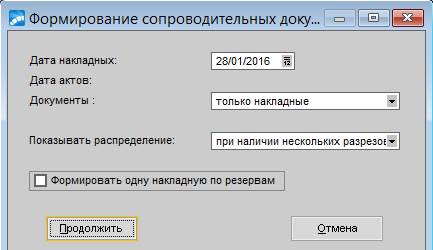
Нажмите экранную кнопку [Продолжить].

Перейдите в режим редактирования Накладной (F4).
3. Выполните списание ТМЦ со склада – экранная кнопка [Списание на складе]
4. Посмотрите автоматически сформированный Расходный складской ордер с помощью функции Локального меню Накладной «Просмотр ордеров» (или нажмите Alt–Sв верхней части Накладной):
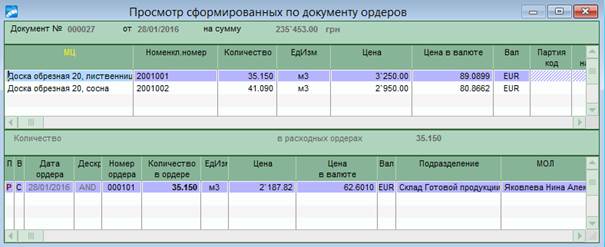
5. Создайте Налоговую накладную по Накладной на отпуск МЦ:
а) В поле «Документ для учета НДС» нажмите F3
б) В Подтверждении «Создать новый документ для учета НДС?» нажмите [Да].
в) Перейдите в режим редактирования сформированной Налоговой накладной (Enter) и выполните регистрацию в Реестре налоговых накладных. Нажмите экранную кнопку [Зарегистрировать]
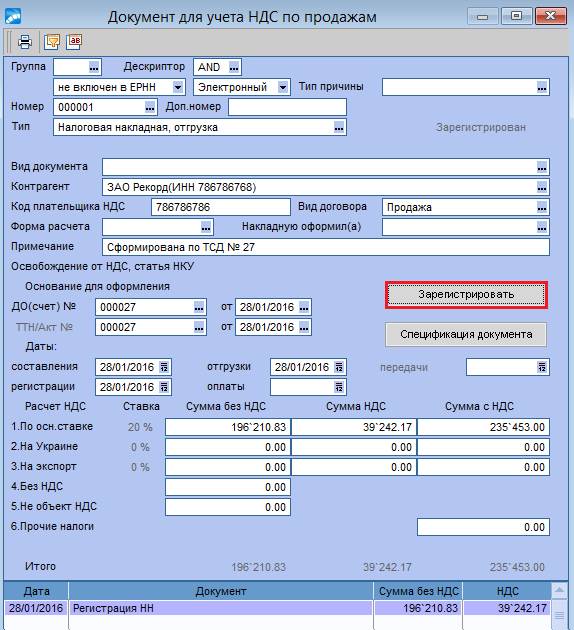
6. Сформируйте печатную форму налоговой накладной  (Ctrl+P)
(Ctrl+P)

7. Выйдите из режима редактирования сформированных документов (Esc).
Формирование актов сверки
| *** Сформируйте Акт сверки по договору П-003. |
| Путь от главного меню |
| Управление договорами Þ Документы Þ Договоры Þ [Акт сверки] |
Укажите параметры Акта:
| Входящий № | Дата ввода | 31/01/ГГГГ | |
| Акт | Дата составления | 31/01/ГГГГ | |
| На период | С 05/01/ГГГГ по 31/01/ГГГГ |
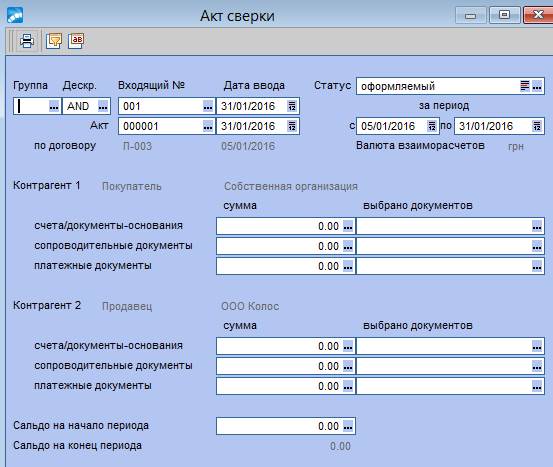
Для создания Акта сверки можно воспользоваться функцией Локального меню «Автоматическое формирование акта сверки».
Ü Обратите внимание, система автоматически предлагает выбрать товарно-сопроводительные и финансовые документы в интервале, соответствующем периоду акта сверки:
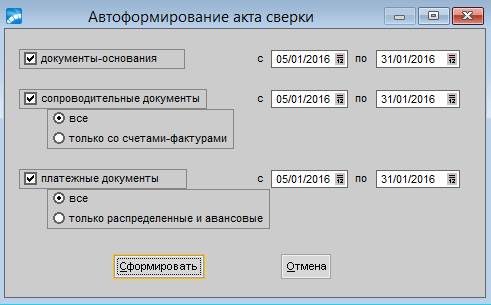
Нажмите экранную кнопку [Сформировать].
Сформированный акт:
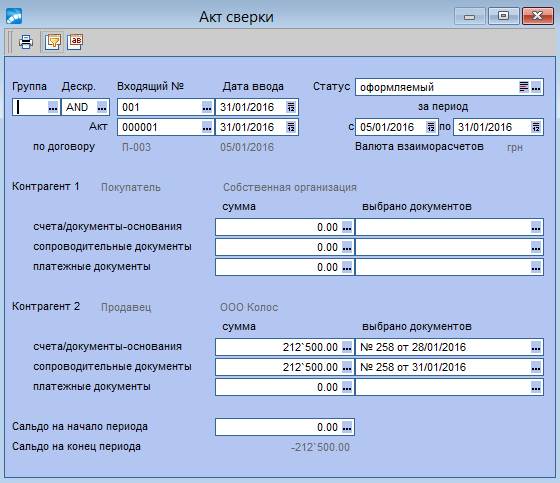
Выйдите из режима редактирования, Esc.
| *** Сформируйте Акт сверки по договору ПС05/0002. |
| Путь от главного меню |
| Управление договорами Þ Документы Þ Договоры Þ [Акт сверки] |
Укажите параметры Акта:
| Входящий № | Дата ввода | 31/01/ГГГГ | |
| Акт | Дата составления | 31/01/ГГГГ | |
| На период | С 15/01/ГГГГ по 31/01/ГГГГ |
Вызовите функцию Локального меню «Автоматическое формирование акта сверки».
Сформированный Акт:

Переведите Акт в статус «проведенный».
Реестры договоров
| *** Создайте настройку и получите реестр исполняемых договоров на Закупкув разрезе Центров Ответственности. |
| Путь от главного меню |
| Управление договорами Þ Отчеты Þ Реестры документов Þ Реестр договоров |
| Параметр | Значение |
| Название | Реестр исполняемых договоров на закупку по ЦО |
| Закладка Настройка | |
| Группировка договоров | ЦО/Контрагент* |
| Закладка Фильтры | |
| Фильтр: | |
| þ Вид договора | Закупка |
| þ Состояние договора | Исполняемый |
*Для получения реестра в разрезе ЦО/контрагентов договоров, задайте группировку в отчете (поле «Группировка договоров» на Закладке Настройка):
| Параметр | Значение |
| Наименование группировки | ЦО/Контрагент |
| Наименование уровня | Центр ответственности/Контрагент_2 |
Для задания группировки в реестре нажмите кнопку выбора в поле «Группировка договоров» и создайте новую группировку (F7):
– Задайте название группировки: ЦО/Контрагент
– Перейдите в нижнюю панель и укажите первый уровень группировки из списка полей: выберете поле «Центр ответственности»:

– Закройте настройку группировки.
– В нижней панели добавьте по F7 второй уровень группировки из списка полей: выберете поле «Контрагент_2»:
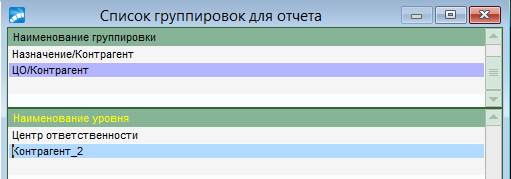
– Перейдите в верхнюю панель и нажмите Enter для выбора созданной группировки.
После установки всех параметров реестра, выйдите из режима редактирования настройки (Esc) и нажмите [Сформировать] для получения отчета:

Сформированный отчет:
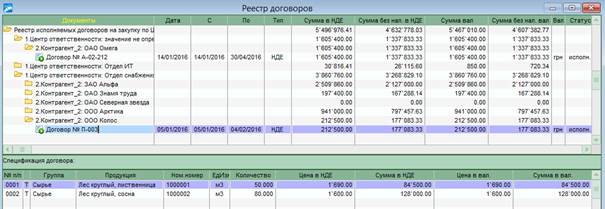
| *** Создайте настройку и получите реестр исполняемых договоров по ЦО «Отдел снабжения» в разрезе Назначений договоров |
| Путь от главного меню |
| Управление договорами Þ Отчеты Þ Реестры документов Þ Реестр договоров Þ F7 |
| Параметр | Значение | |
| Название | Реестр Исполняемых договоров по Отделу снабжения | |
| Закладка Настройка | ||
| Группировка договоров | Назначение/Контрагент | |
| Закладка Фильтры | ||
| Фильтр: | ||
| þ Состояние договора | Исполняемый | |
| þ Центр ответственности | Отдел Снабжения | |
Закройте окно настройки (Esc), нажмите экранную кнопку [Сформировать]:

Сформиорованный отчет:

